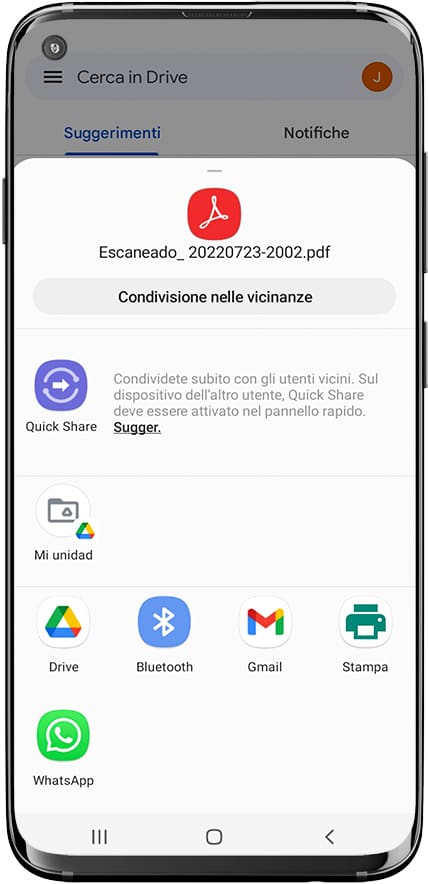Scansiona documenti con Boway V80

Come scannerizzare su un Boway V80
Nei dispositivi con sistema operativo Android come il Boway V80 non c'è ancora alcuna funzionalità integrata nel sistema operativo stesso per scansionare i documenti ma fortunatamente Google ha una soluzione per questo problema.
Il tuo V80 viene fornito con la suite di applicazioni Google integrata dalla fabbrica, incluso Google Drive, se non lo hai installato devi scaricarlo dal Google Play Store e puoi scansionare i fogli come se fosse una normale fotocopiatrice o scanner da tavolo solo con la fotocamera dello smartphone.
Tempo stimato: 2 minuto.
1- Primo passo:
Per iniziare individueremo l'applicazione Google Drive sul tuo Boway V80, se non l'hai mai utilizzata dovrebbe apparire nella schermata principale o nel menu delle applicazioni. Nella schermata iniziale potrebbe apparire in una cartella chiamata "Google", se non la trovi puoi cercarla e scaricarla dal Play Store.
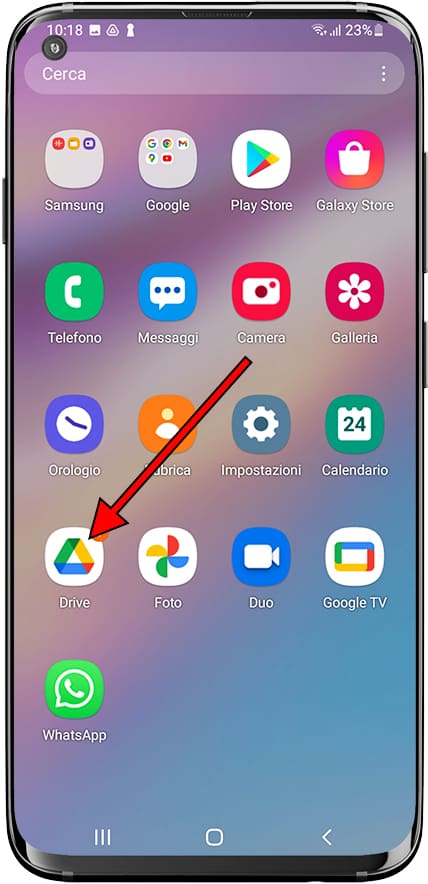
2- Secondo passo:
Una volta aperto Google Drive, se è la prima volta, ti chiederà di accedere con il tuo account Google. Puoi utilizzare l'account Google che utilizzi sul tuo Boway V80. Premi il pulsante "+" che vedrai in basso a destra dello schermo.
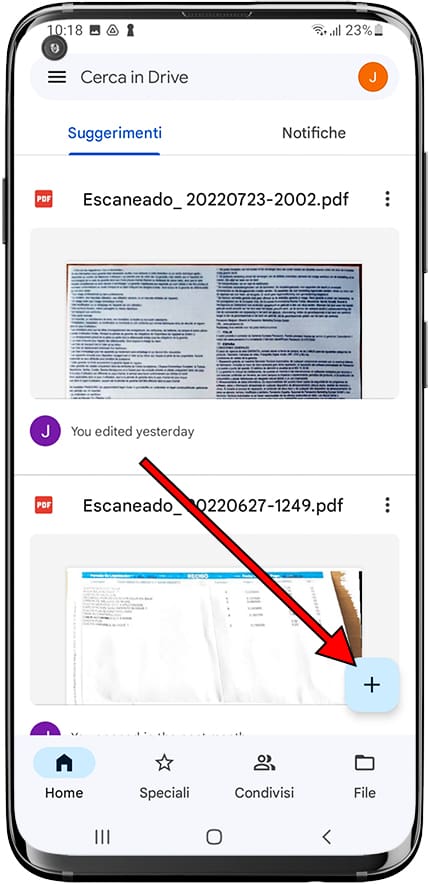
3- Terzo passo:
Apparirà un menu dalla parte inferiore dello schermo, tra le opzioni disponibili vedrai "Scansiona". Tocca per avviare la scansione di documenti dal tuo V80.

4- Quarto passo:
Utilizzando la fotocamera del Boway V80, mettere a fuoco e cercare di far rientrare il documento nella parte centrale dello schermo e di essere visto correttamente. Quando sei pronto, fai clic sul pulsante di acquisizione sulla fotocamera
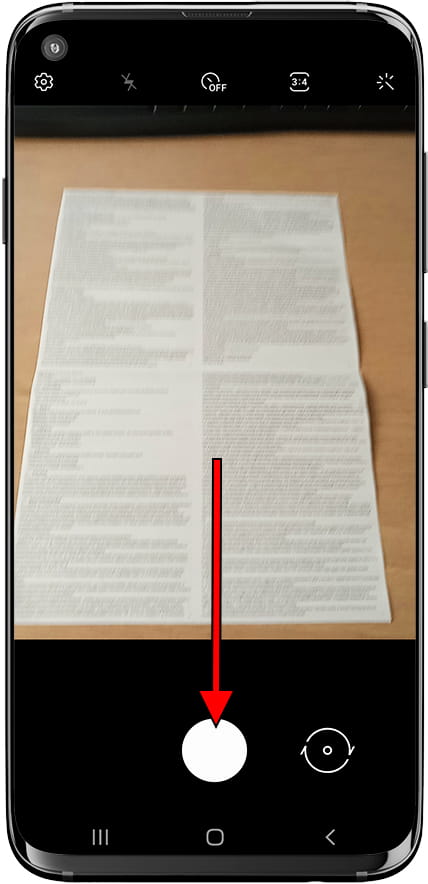
5- Quinto passo:
Controlla l'immagine catturata, verifica che l'immagine sia definita e che il testo sia leggibile, se è corretto clicca su "OK", altrimenti puoi riprovare cliccando "Riprova".
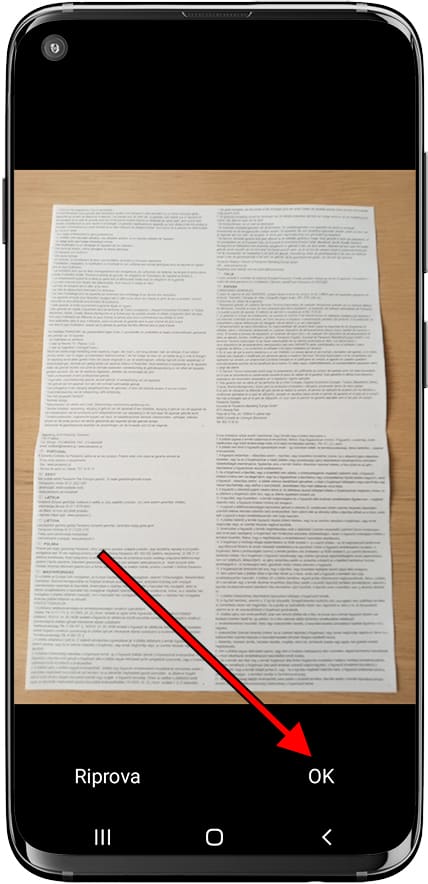
6- Sesto passo:
Potrai ruotare o capovolgere, ritagliare, ritoccare i colori o aggiungere più immagini all'acquisizione del documento per poterle includere nello stesso PDF tramite le icone che compaiono nella parte inferiore dello schermo. Se tutto è corretto, fai clic su "Salva" per continuare.
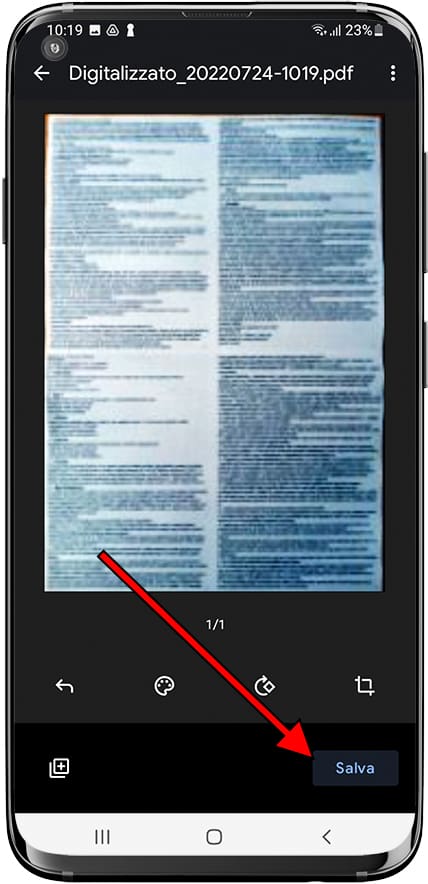
7- Settimo passo:
Nel passaggio successivo puoi scegliere il nome con cui desideri salvare il documento PDF e in quale account Google e in quale cartella desideri che venga archiviato. Una volta completate tutte queste impostazioni, fai clic su "Salva" nella parte inferiore destra dello schermo del tuo Boway V80.
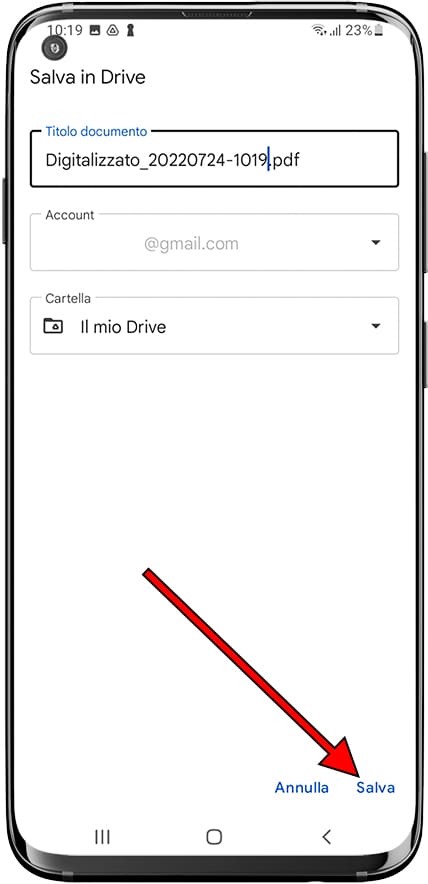
8- Ottavo passo:
Il tuo documento è già scansionato e salvato come PDF nel tuo account Google Drive e nella memoria interna di Boway V80. Puoi individuarlo utilizzando il motore di ricerca che compare in alto o sfogliando le cartelle. Se ciò di cui hai bisogno è inviarlo tramite un'applicazione di messaggistica o e-mail, una volta individuato il file, fai clic sui tre punti verticali che compaiono sul lato destro.
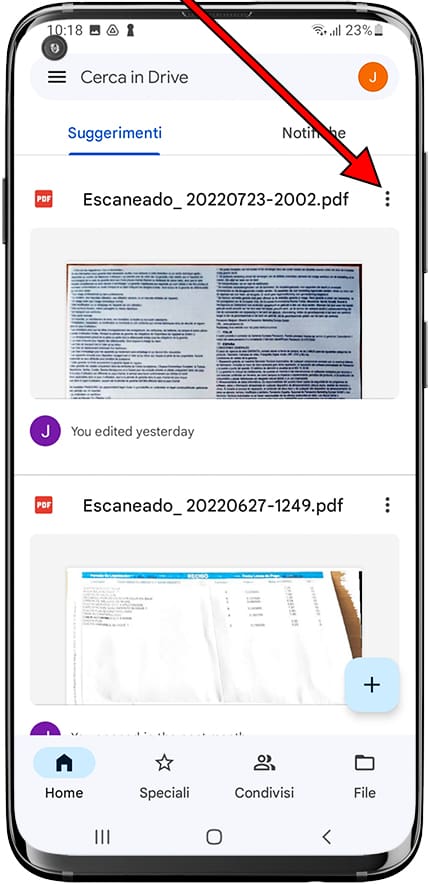
9- Nono passo:
Verrà visualizzato un menu di opzioni per questo documento, puoi condividerlo direttamente con altri utenti di Google Drive o inviarne una copia, per inviarlo tramite messaggistica o e-mail utilizza l'opzione "Invia una copia".
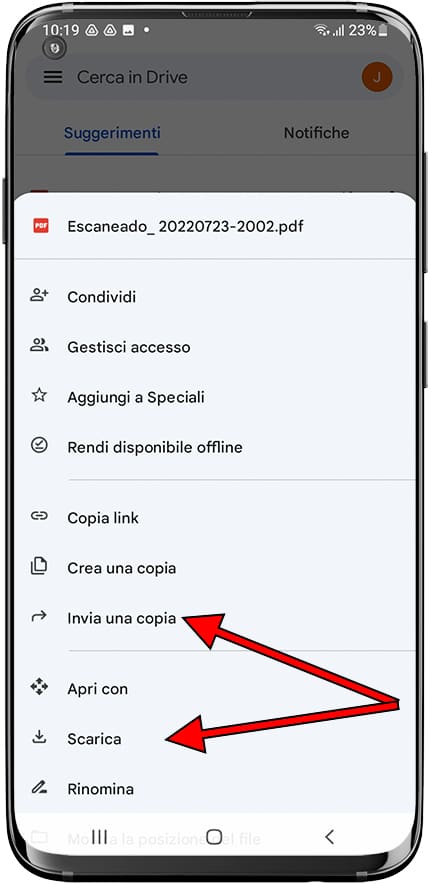
10- Decimo passo
Cliccando su "Invia una copia" apparirà il menu delle opzioni del sistema operativo per inviare o condividere file, selezionare WhatsApp, Telegram, Gmail, Bluetooth o una qualsiasi delle applicazioni che appaiono disponibili per condividere il documento scansionato.